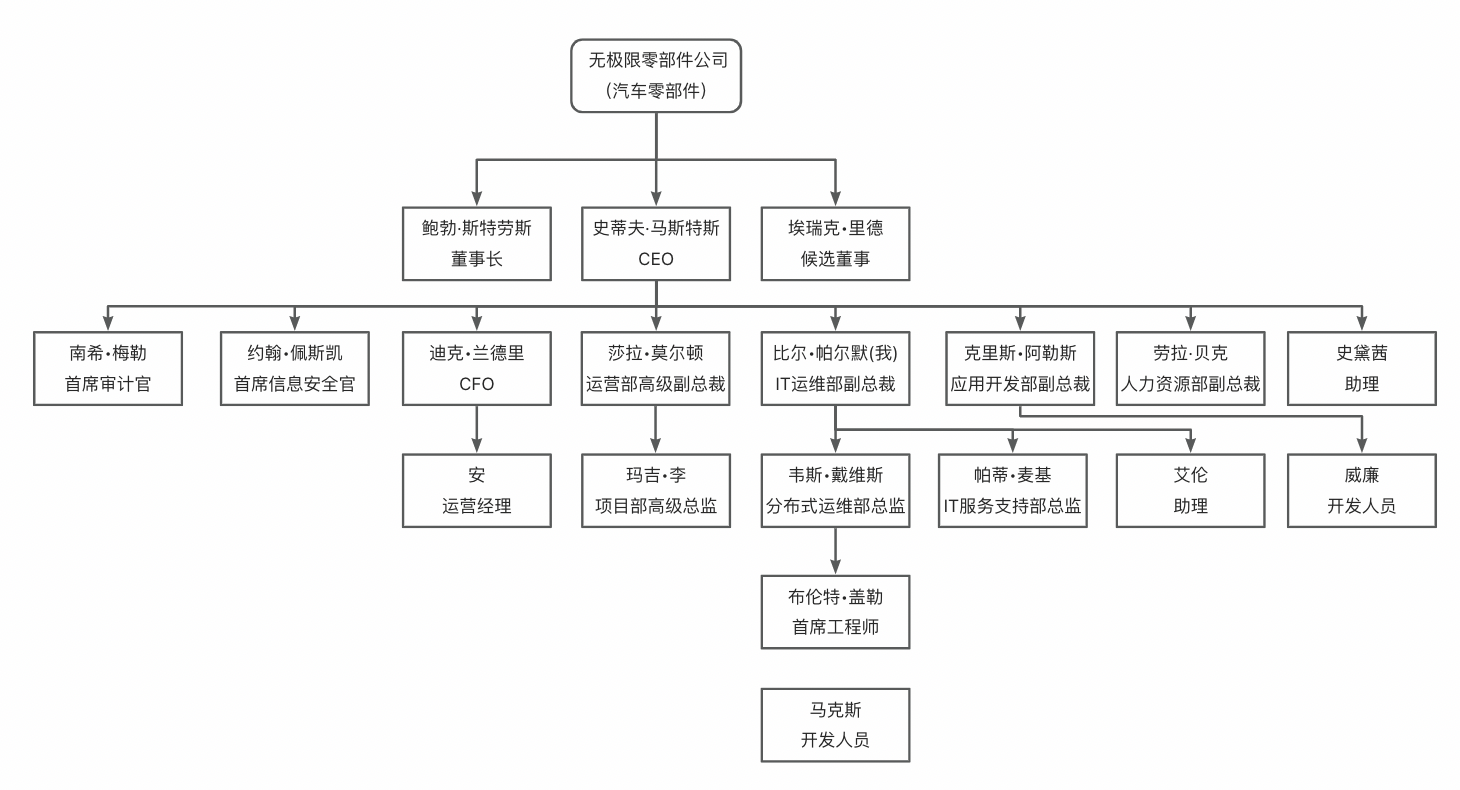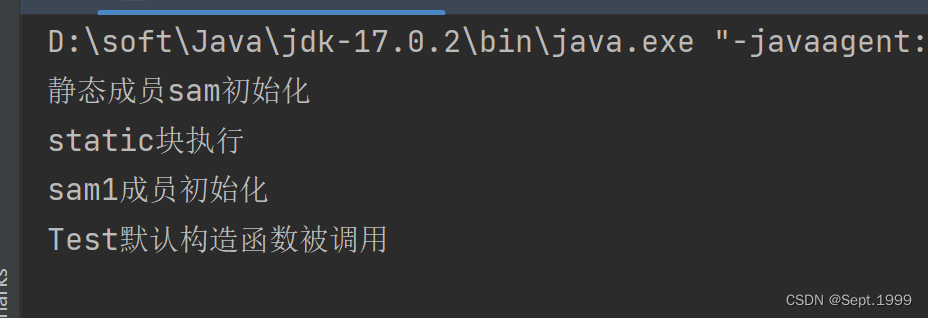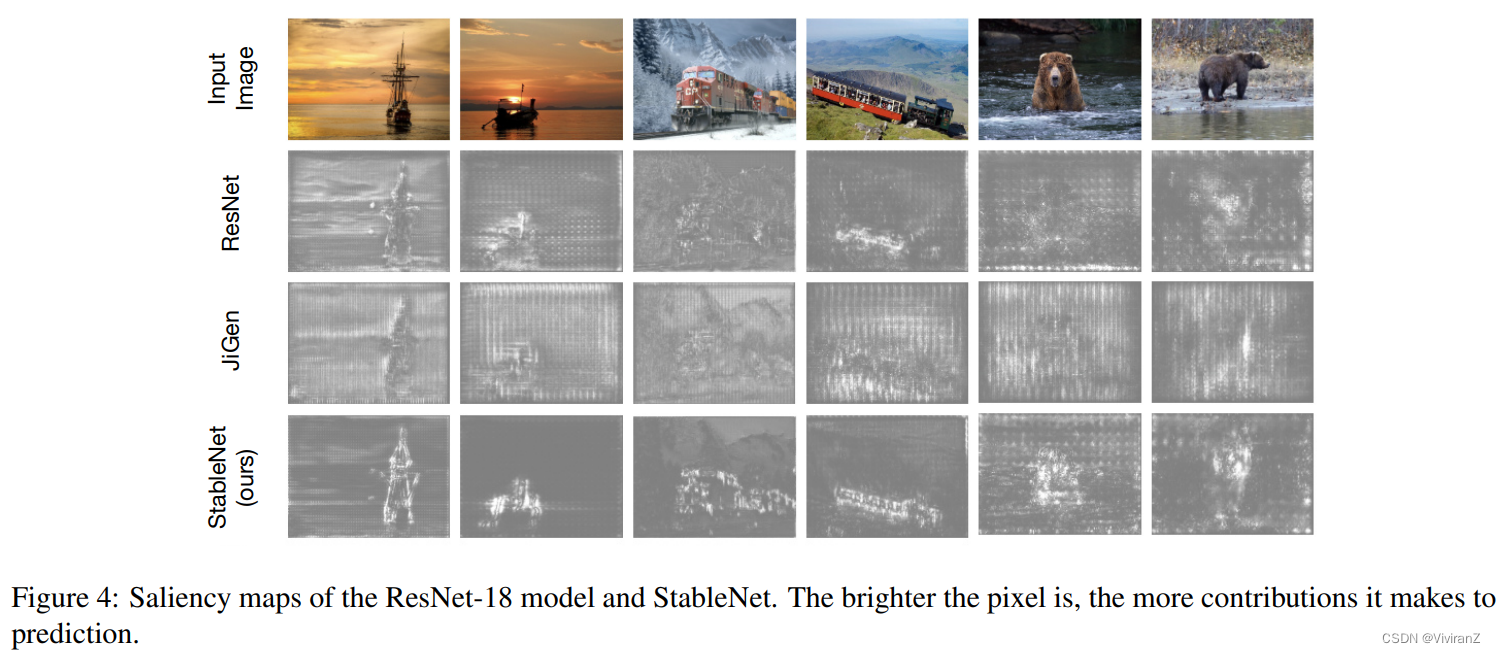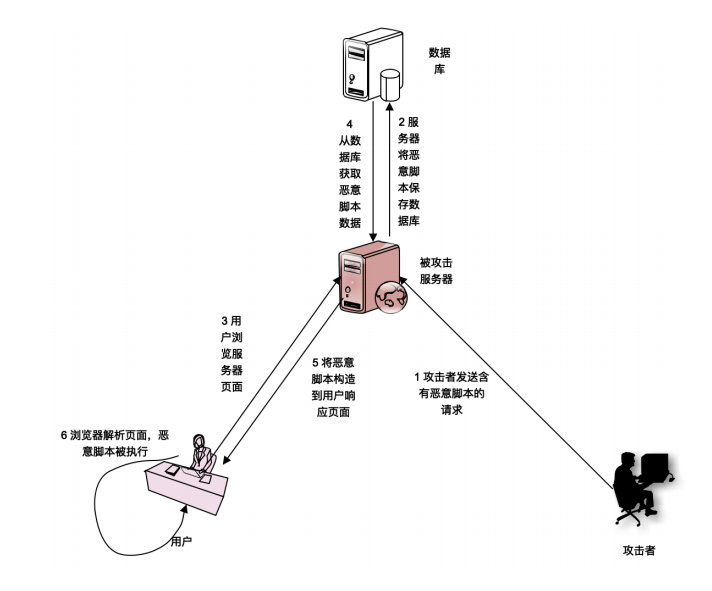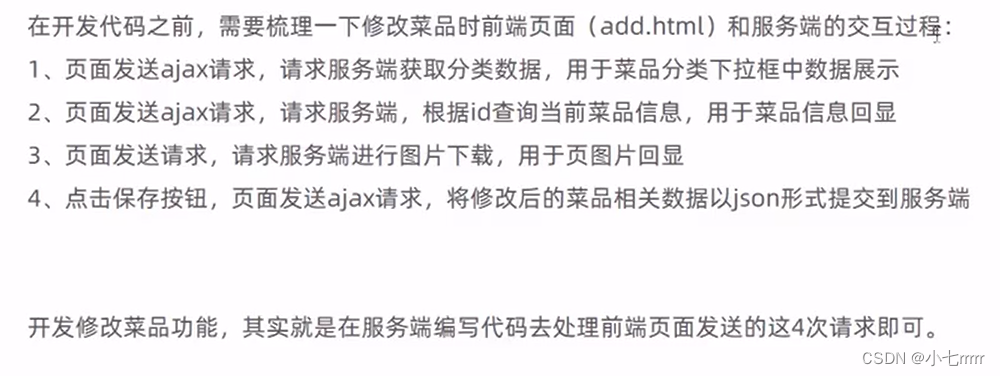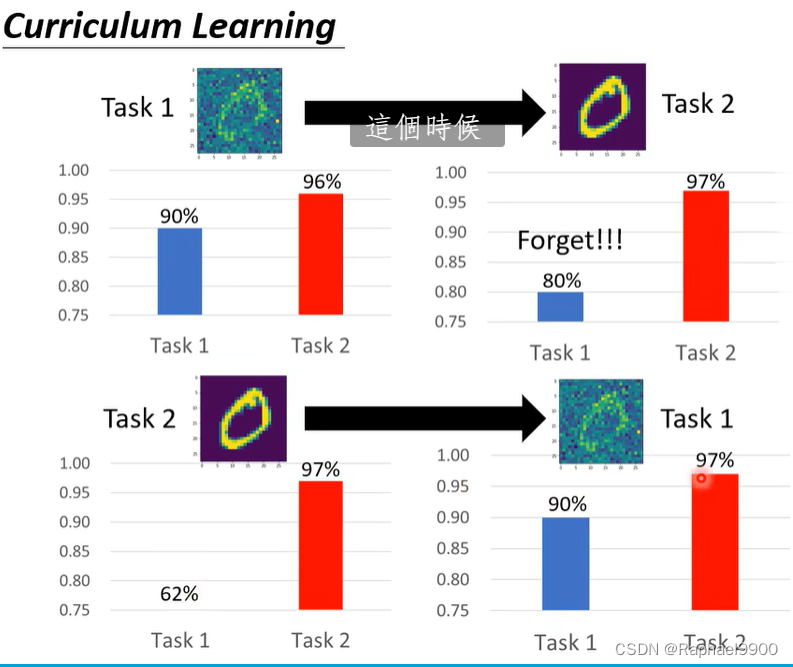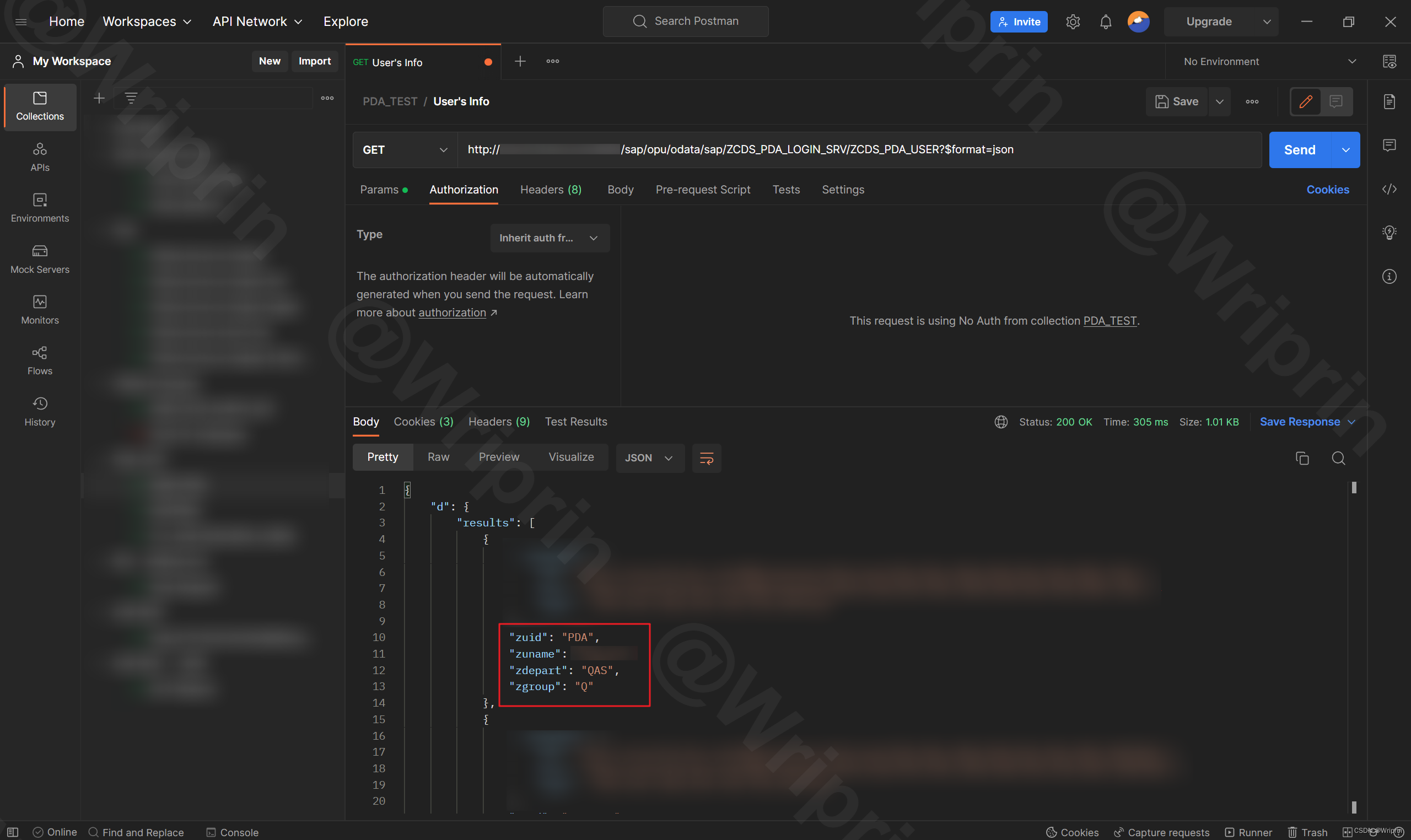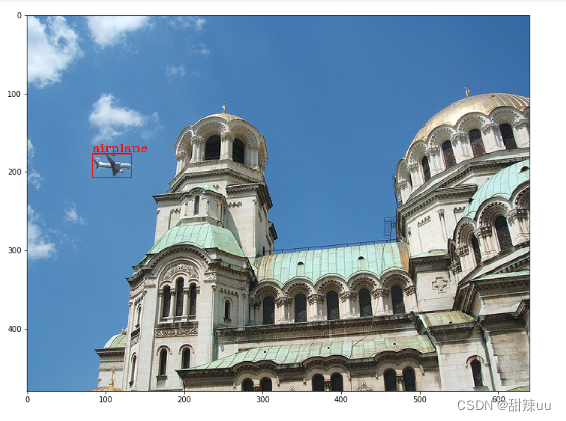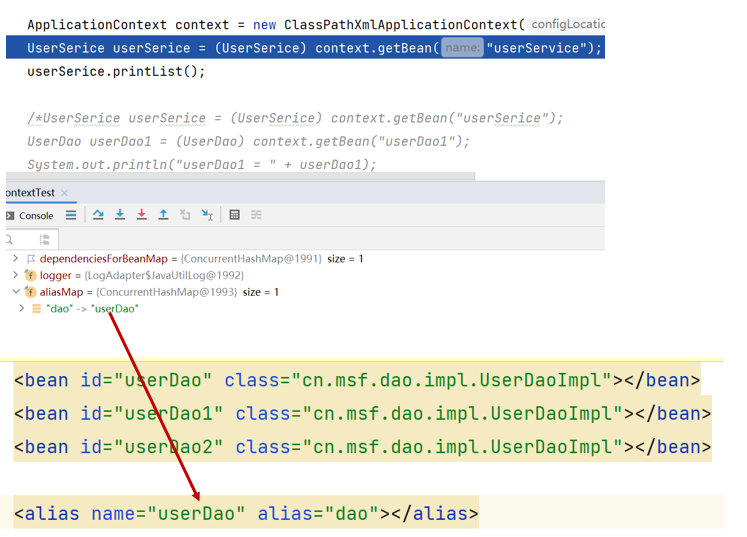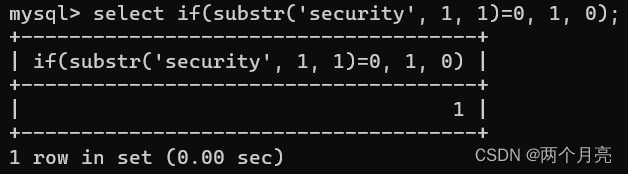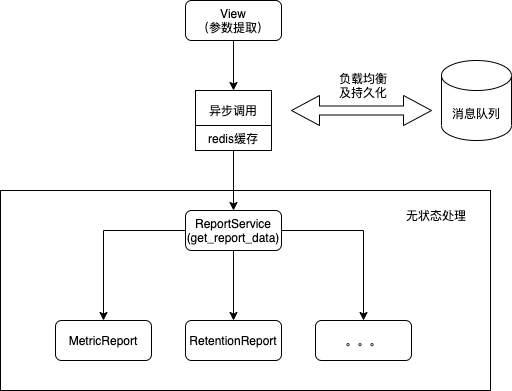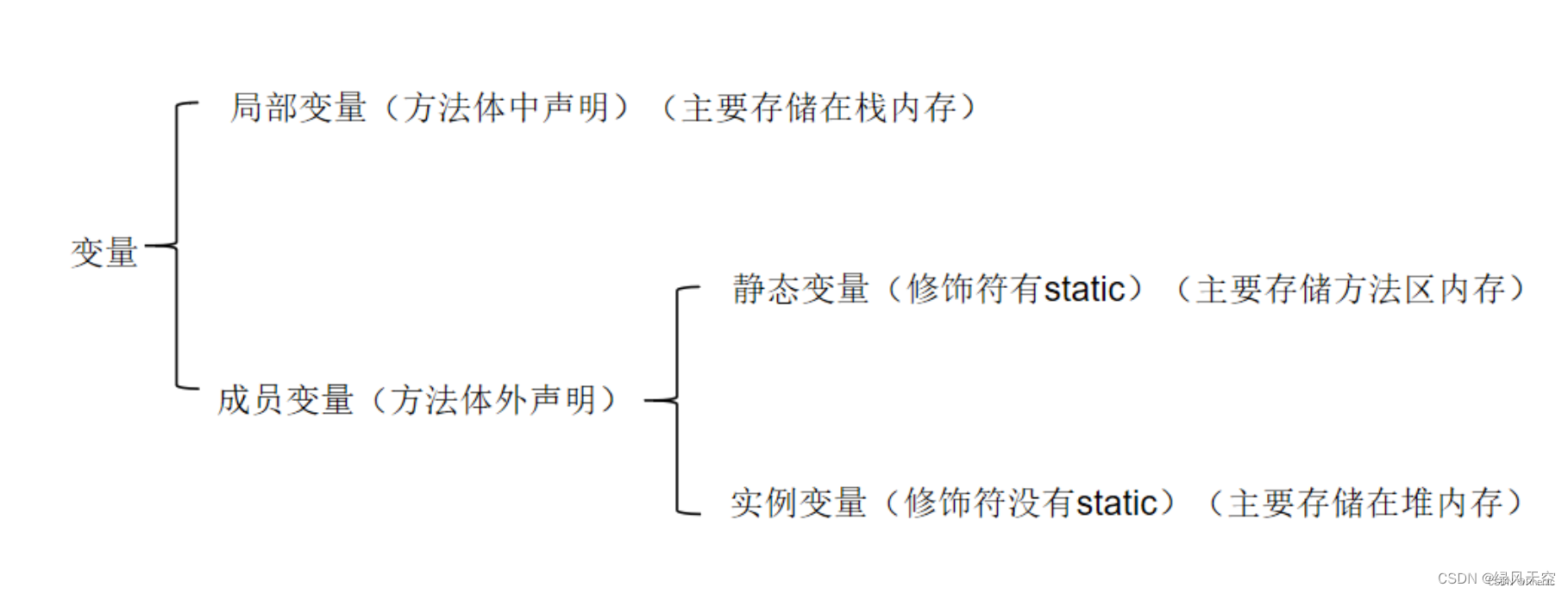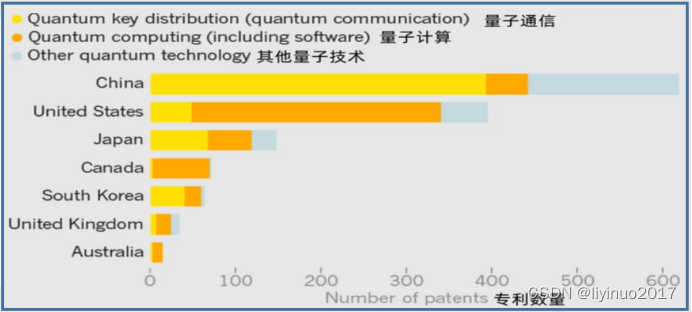文章目录
- Anaconda、CUDA、Pytorch安装
- 安装Anaconda
- 安装CUDA
- 安装cuDNN
- 安装Pytorch
- 小技巧
- 验证
原文链接: Tommy Shang的博客
Anaconda、CUDA、Pytorch安装
很久没有更新博客,最近给实验室的机器安装Pytorch环境,顺手也把自己的机器装了一遍。
整个过程还是十分繁琐的,因此这次记录一下,也包括了中国大陆地区安装可能遇到问题的一些解决方案。
环境:
| OS | Windows11 22H2 |
|---|---|
| GPU | NVIDIA 3070Ti |
| CPU | i7-12700H |
安装Anaconda
-
Anaconda安装地址:Anaconda | The World’s Most Popular Data Science Platform,按照系统版本下载对应的安装包即可;
-
和安装应用软件类似,按照需求完成安装即可;
⭐️ 需要注意的是:在这一步尽量不要选择加入Anaconda3到系统PATH环境变量;

-
安装完成后,系统会出现如下图所示的组件:

-
点击Anaconda Promot,准备创建环境:
- 使用如下命令,可见此时系统只存在base一个环境,这是Anaconda的基础环境,下面创建虚拟环境;
(base) C:\Users\tommy>conda env list # conda environments: # base * D:\software\anaconda-
使用
conda create -n NAME python=*来创建名称为NAME,Python版本为*的虚拟环境;done # # To activate this environment, use # # $ conda activate dl # # To deactivate an active environment, use # # $ conda deactivate Retrieving notices: ...working... done当看到上述内容时,说明环境安装完毕,使用
activate NAME来激活环境:(base) C:\Users\tommy>activate dl (dl) C:\Users\tommy>命令提示中的(base)->(dl),说明环境切换完毕。此时的环境列表也多出了刚刚创建的环境:
(dl) C:\Users\tommy>conda env list # conda environments: # base D:\software\anaconda dl * D:\software\anaconda\envs\dl
安装CUDA
要使用NVIDIA GPU对Pytorch的加速计算支持,第一步是安装英伟达公司开发的CUDA。
-
首先确认机器能否安装CUDA:
-
打开NVIDIA控制面板,选择系统信息:

-
如图所示组件一栏中的内容即为版本号;
-

- 进入CUDA Toolkit - Free Tools and Training | NVIDIA Developer,点击DownLoad Now,选择合适的版本安装包;
[外链图片转存失败,源站可能有防盗链机制,建议将图片保存下来直接上传(img-ViRi7daq-1673272499234)(https://tommyshang256.github.io/image-20230108222321550.png#pic_center)]
-
安装CUDA,和安装一般应用程序过程类似;
- 若需要改变CUDA安装路径,请点击自定义安装。

-
如果弹出以下内容:
[外链图片转存中…(img-XbGPtfGx-1673272520212)]
则需要安装MicroSoft Visual Studio,前往官网http://www.microsoft.com/visualstudio下载对应系统版本的VS;


⭐️ 此过程耗时较长,请耐心等待。
⭐️ 在安装VS时,建议选择工作负载为Python。
-
安装完成后重启计算机,并在cmd中输入
nvcc -V指令查看是否安装成功,若出现以下信息,说明CUDA安装完成:(base) C:\Users\tommy>nvcc -V nvcc: NVIDIA (R) Cuda compiler driver Copyright (c) 2005-2022 NVIDIA Corporation Built on ***_*_***_Pacific_Standard_Time_2022 Cuda compilation tools, release 11.6, V11.6.112 Build cuda_11.6.r11.6/compiler.30978841_0
安装cuDNN
CuDNN是NVIDIA公司为深度神经网络开发的组件。
-
在官网CUDA 深度神经网络库 (cuDNN) | NVIDIA Developer下载对应版本的cuDNN;
-
下载完成后,解压文件,出现以下三个文件包:
bin include lib把它们复制到CUDA的安装路径下即可。
安装Pytorch
-
进入Pytorch官网:PyTorch,根据对应的系统选择命令,如:
[外链图片转存失败,源站可能有防盗链机制,建议将图片保存下来直接上传(img-rnXdyQiE-1673239221350)(D:\routes\assets\DL环境配置.md\image-20230108224815792.png)]
- 特别注意CUDA版本:如安装的CUDA版本为11.6,则在计算平台项目中也要选择相应的CUDA 11.6
⭐️ Windows系统首选conda命令安装!
-
打开Anaconda Promot,输入命令,等待Pytorch安装完成;
出现如下信息,则Pytorch安装成功。
Preparing transaction: done Verifying transaction: done Executing transaction: done Retrieving notices: ...working... done⭐️ 此过程可能耗时较长,请耐心等待。
⭐️请不要重复安装,之前安装包缓存未清理,可能导致安装包不能正常而出现CondaVerificationError,请使用
conda clean --all清理缓存后重新安装。⭐️中国大陆地区若出现下载过于缓慢的问题,请更换下载源为清华大学下载源anaconda | 镜像站使用帮助 | 清华大学开源软件镜像站 | Tsinghua Open Source Mirror,并将命令中的-c全部删除。若更换源后使用conda命令出现
PackagesNotFoundError: The following packages are not available from current channels:错误,将conda换成pip命令即可。
小技巧
特别的,如果你之前有过Pytorch环境或者某个环境中包含了Pytorch相关库,那么你可以使用环境克隆来简化Pytorch安装过程:
-
使用
conda create -n env2 --clone env1命令将env1环境复制到env2环境,等待复制完成;done # # To activate this environment, use # # $ conda activate dl # # To deactivate an active environment, use # # $ conda deactivate -
复制完成后即可使用
activate env2激活环境并使用conda list来检查环境下的包;
⭐️在中国大陆地区,复制过程往往比下载过程快得多。
验证
至此,Pytorch-GPU安装完毕,可以使用torch.cuda.is_available()来进行验证,若结果返回True即安装成功:
>>> import torch
>>> torch.cuda.is_available()
Output: True